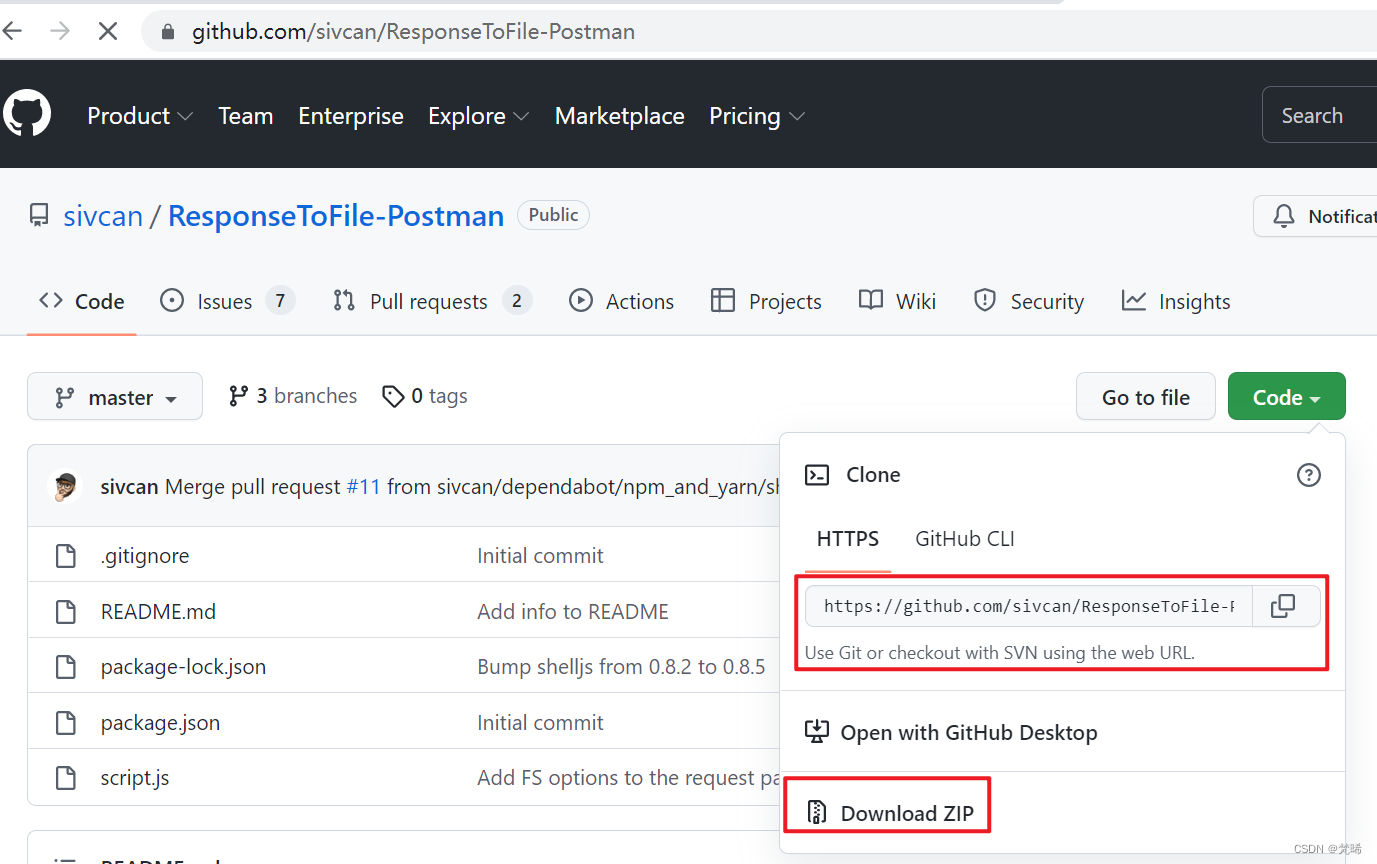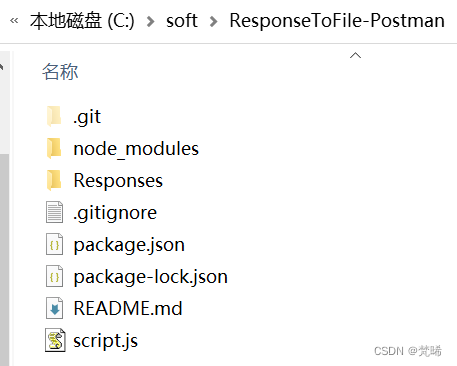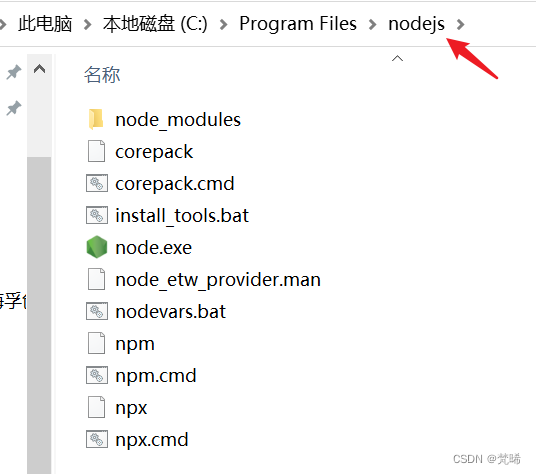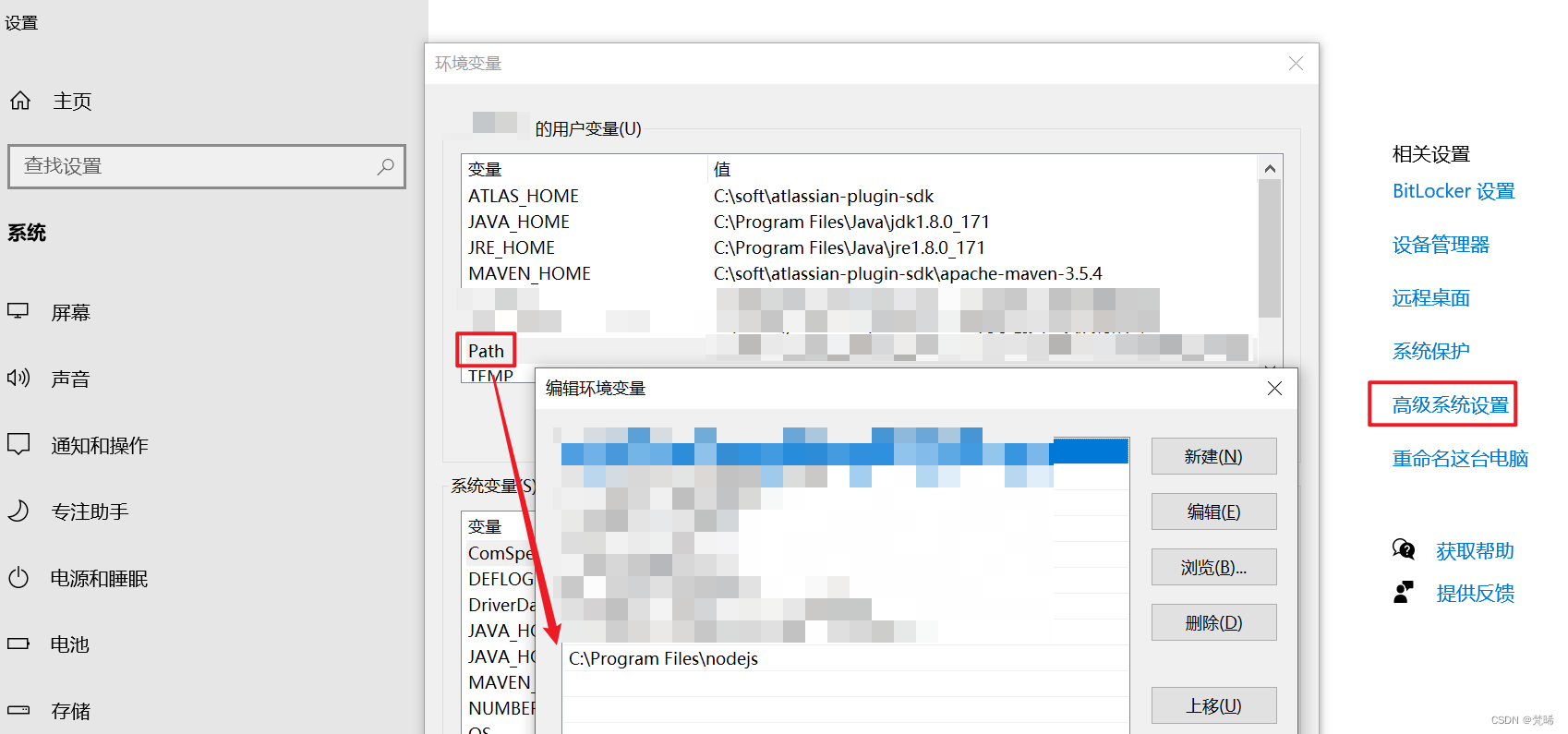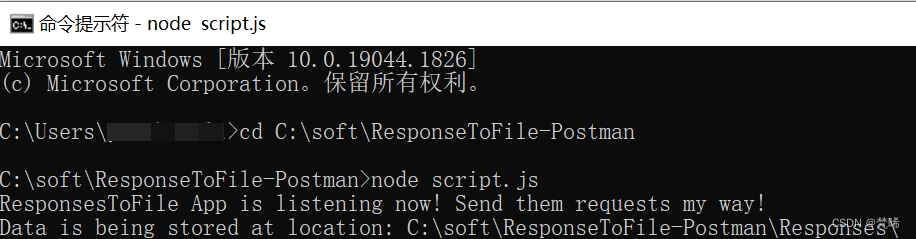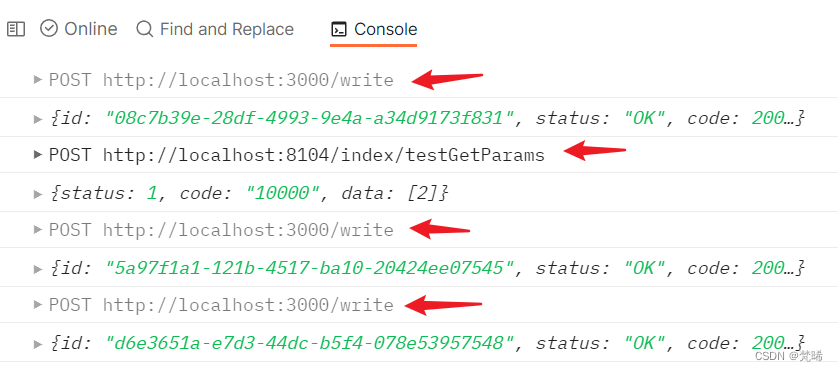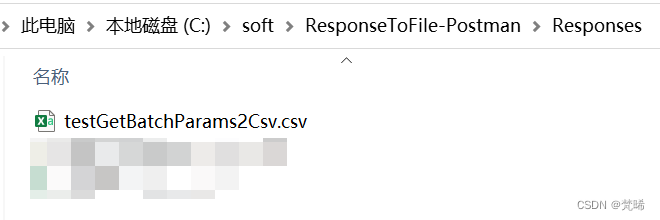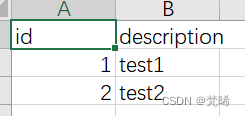当前位置:网站首页>postman将接口返回结果生成csv文件到本地
postman将接口返回结果生成csv文件到本地
2022-08-03 06:25:00 【梵晞】
postman循环调用接口需要用到参数文件,如果参数值已知直接本地创建csv文件或json文件即可,如果参数值是从其他接口请求的,研究了下同样可以将接口返回结果生成csv文件或json文件到本地以供循环调用。
模拟接口返回批量参数值,测试代码如下:
@Slf4j
@RestController
@RequestMapping("/index")
public class IndexController {
@PostMapping("/testGetParams")
private BizResponse<List<WarehouseDto>> testGetParams() {
List<WarehouseDto> warehouseDtoList = new ArrayList<>();
WarehouseDto warehouseDto1 = new WarehouseDto();
warehouseDto1.setId(1L);
warehouseDto1.setDescription("test1");
warehouseDtoList.add(warehouseDto1);
WarehouseDto warehouseDto2 = new WarehouseDto();
warehouseDto2.setId(2L);
warehouseDto2.setDescription("test2");
warehouseDtoList.add(warehouseDto2);
return ResponseUtil.success(warehouseDtoList);
}
}
这个接口返回的数据结构如下:
{ "status":1, "code":"10000", "data":[ { "id":1, "description":"test1" }, { "id":2, "description":"test2" } ] }
postman中新建request,并测试将请求返回结果生成csv文件,步骤:
1、添加接口请求url以及请求参数Body
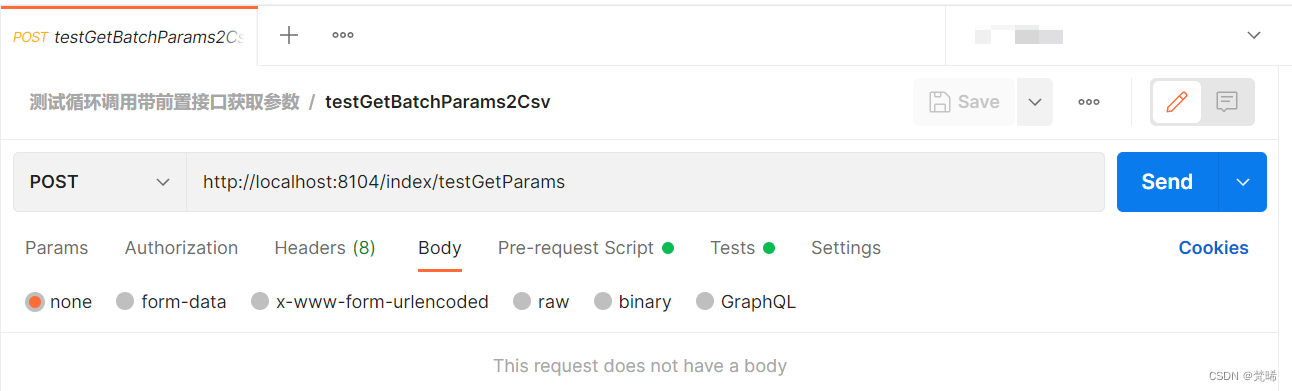
2、在Pre-request Script中添加以下代码:
// The opts for the server, also includes the data to be written to file
// 备注说明:responseData: "id,description\n" 这里的id和description是保存到csv文件的列名,可以自定义,\n用于csv文件内容换行的,
// 这里是请求/index/testGetParams接口之前先保存一个csv文件,内容只有列名,具体的内容值后面Test里面再追加
let opts = {
requestName: request.name || request.url,
fileExtension: 'csv',
mode: 'appendFile', // Change this to any function of the fs library of node to use it.
uniqueIdentifier: false,
responseData: "id,description\n"
};
pm.sendRequest({
url: 'http://localhost:3000/write',
method: 'POST',
header: 'Content-Type:application/json',
body: {
mode: 'raw',
raw: JSON.stringify(opts)
}
}, function (err, res) {
console.log(res);
});
3、Test里面添加代码:
//备注说明:这里是接口请求之后的处理逻辑,pm.response.json()就是接口返回的json数据:
// {"status":1,"code":"10000","data":[{"id":1,"description":"test1"},{"id":2,"description":"test2"}]}
var jsonData = pm.response.json();
console.log(jsonData);
var data = jsonData.data;//拿到这个数据:[{"id":1,"description":"test1"},{"id":2,"description":"test2"}]
//因为data里面可能会有很多属性比如"name":"lyc","time":"2022-07-25"等等,这里测试只需要其中的id,description两个属性值保存到csv文件中
for(var i=0;i<data.length;i++){
var dataStr = data[i].id + "," + data[i].description + (i==data.length-1?"":"\n");
let opts = {
requestName: request.name || request.url,
fileExtension: 'csv',
mode: 'appendFile',//这个模式表示往csv里面追加写,单次执行追加写list数据没问题,但是如果多次执行testGetParams接口需要注意将旧文件删除,否则数据可能有问题
uniqueIdentifier: false,
responseData: dataStr
};
pm.sendRequest({
url: 'http://localhost:3000/write',
method: 'POST',
header: 'Content-Type:application/json',
body: {
mode: 'raw',
raw: JSON.stringify(opts)
}
}, function (err, res) {
console.log(res);
});
}
4、启动postman本地服务
前面代码中用于生成本地csv文件的请求http://localhost:3000/write需要本地postman服务,安装非常简单。
(1)Github上下载项目:https://github.com/sivcan/ResponseToFile-Postman
git clone https://github.com/sivcan/ResponseToFile-Postman.git
或者直接下载zip
(2)安装nodejs
官网下载:https://nodejs.org/zh-cn/download/,下载后一路next安装即可。(我都是默认的路径),安装完成后配置下环境变量,path最后面加上nodejs的安装路径。
(3)cmd中切换到当前项目目录下,执行命令node install安装这个项目的依赖
(4)再执行命令node script.js
一切都准备就绪,这时就可以执行testGetParams这个接口了,可以看到整个执行过程,先写csv,然后调用接口,再循环2次写csv
执行成功后在项目目录C:\soft\ResponseToFile-Postman\Responses下会有对应的csv文件,如图:
边栏推荐
猜你喜欢
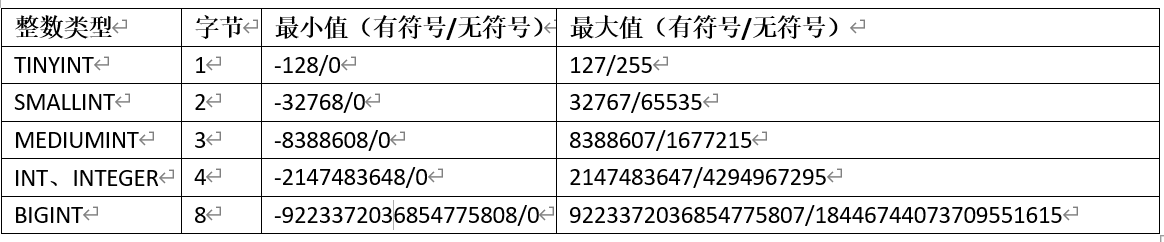
MySQL的10种常用数据类型
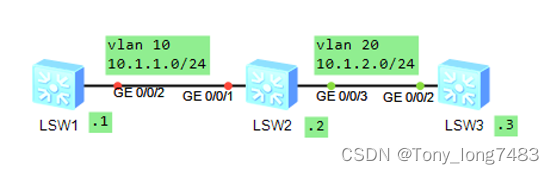
华为设备配置BFD多跳检测
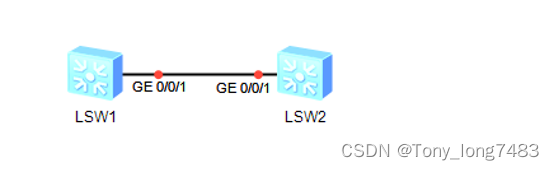
华为设备配置BFD单跳检测二层链路

学会可视化大屏布局技巧,让领导都赞不绝口

empty() received an invalid combination of arguments - got (tuple, dtype=NoneType, device=NoneType),
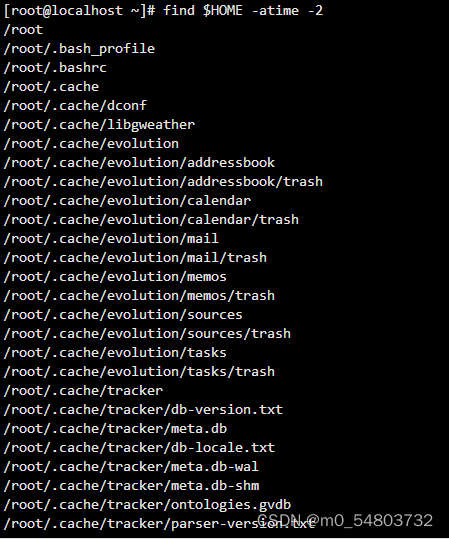
RHCSA第四天

关于NOI 2022的报到通知
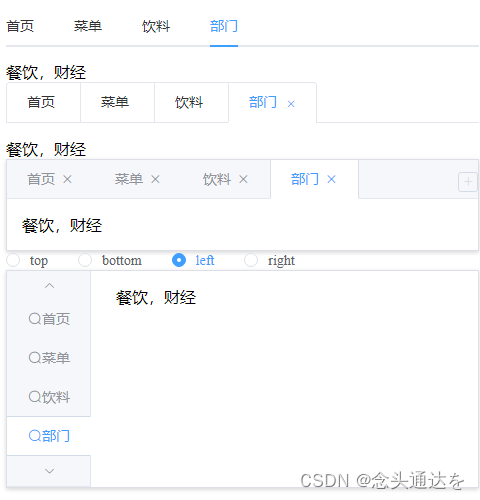
el-tabs(标签栏)的入门学习
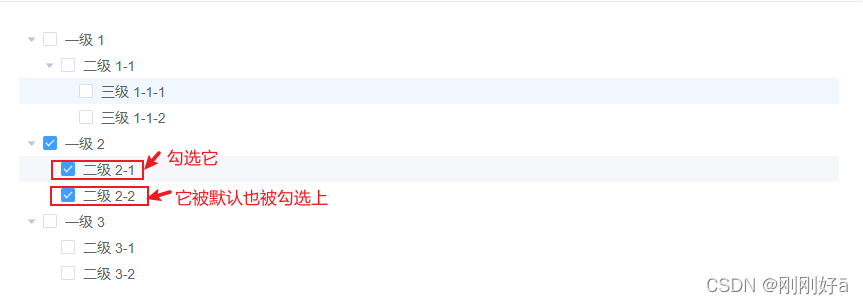
El - tree set using setCheckedNodessetCheckedKeys default check nodes, and a new check through setChecked specified node

MySQL忘记密码怎么办
随机推荐
最新版图书馆招聘考试常考试题重点事业单位
信息学奥赛一本通T1449:魔板
Basic syntax of MySQL DDL and DML and DQL
关于利用canvas画带箭头的直线旋转
word之图表目录中点号位置提升3磅
现货黄金分析的主要流派
pt-online-schema-change工具使用的一次
MYSQL存储过程注释详解
关于任命韩文弢博士代理NOI科学委员会主席的公告
华为设备BFD配置命令
关于NOI 2022福建省选及省队组成的公告
Autowired注解与Resource注解的区别
分布式数据库数据一致性的原理、与技术实现方案
Chrome插件开发入门
伦敦银现货市场如何使用多条均线?
El - tree set using setCheckedNodessetCheckedKeys default check nodes, and a new check through setChecked specified node
1066 Root of AVL Tree // AVL平衡二叉搜索树模板
torch.nn.modules.activation.ReLU is not a Module subclass
信息学奥赛一本通T1454:山峰和山谷
FiBiNet torch reproduction